Итак, вся информация в базе данных хранится в таблицах. Как посмотреть список всех таблиц базы данных в phpMyAdmin описано в → этой статье. Пришло время разобраться с тем, как представлена информация о таблицах в phpMyAdmin. Именно этот вопрос и рассмотрим ниже: то, как выглядит список таблиц и какие данные можно получить о них, смотря на него в интерфейсе phpMyAdmin. В будущем это позволит быстро сортировать таблицы и производить с ними другие манипуляции.
Восемь полей списка всех таблиц базы данных в phpMyAdmin
Итак, рассмотрим ещё раз то, как выглядит список всех таблиц базы данных в phpMyAdmin, обратив внимание на то, что данные выводятся в табличной форме и у каждого столбца этого списка есть своё название:
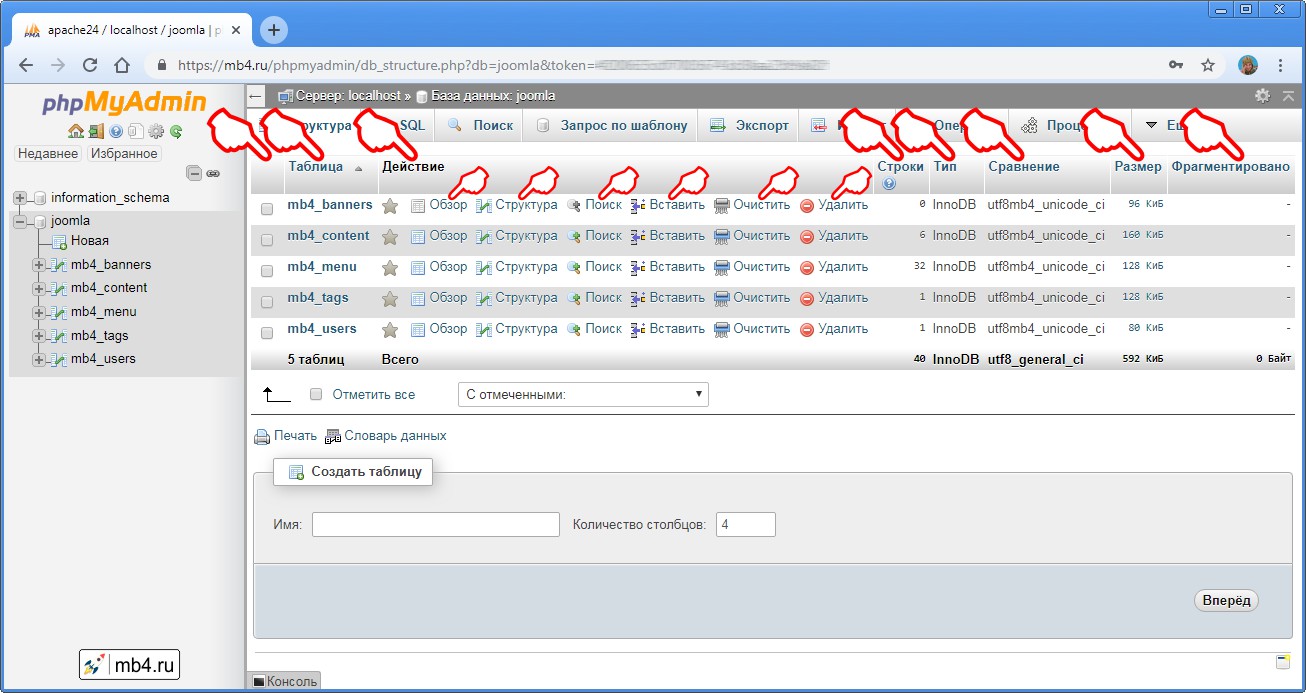
Как видно на рисунке выше, столбец «Действие» имеет для каждой таблицы БД семь функций (на картинке первый не обозначен), а первый столбец не имеет название. У остальных столбцов названия кликабельны и можно отсортировать список таблиц БД одним кликом, если кликнуть по названию столбца левой кнопкой мышки один раз. По умолчанию список таблиц отсортирован по второму столбцу «Таблица» в порядке возрастания (то есть по алфавиту от A до Z).
Итак, поля списка всех таблиц базы данных в phpMyAdmin и их краткое описание:
- Поле без названия — содержит пустой по умолчанию чек-бокс, активировав который у одного или нескольких (можно у всех) таблиц, можно к выделенным таблицам применить определённое действие из выпадающего списка внизу таблицы.
- Поле «Таблица» — содержит имена таблиц так, как они называются в базе данных.
- Поле «Действие» — содержит семь ссылок на действия с той таблицей, к которой применяется это действие (у каждой таблицы в строке свой список)
- Действие «Добавить в Избранное» — добавляет выбранную таблицу в список Избранное, доступный по ссылке в левом верхнем углу phpMyAdmin.
- Действие «Обзор» — открывает содержимое таблицы (как и клик по названию таблицы в Поле «Таблица»).
- Действие «Структура» — открывает вкладку «Структура», в которой можно производить настройку полей таблицы.
- Действие «Поиск» — открывает вкладку «Поиск», в которой можно производить поиск по выбранной таблице.
- Действие «Вставить» — открывает вкладку «Вставить», в которой можно добавлять поля в выбранной таблице.
- Действие «Очистить» — открывает диалог, который позволяет очистить выбранную таблицу от всех записей.
- Действие «Удалить» — открывает диалог, который позволяет удалить выбранную таблицу из базы данных.
- Поле «Строки» — показывает количество записей в каждой таблице базы данных.
- Поле «Тип» — показывает тип каждой таблицы базы данных.
- Поле «Сравнение» — показывает кодировку каждой таблицы базы данных.
- Поле «Размер» — показывает размер каждой таблицы базы данных.
- Поле «Фрагментировано» — показывает фрагментированность таблиц базы данных.
В последней строке списка всех таблиц базы данных в phpMyAdmin содержится общая сводная информация по всем таблицам выбранной базы данных.



